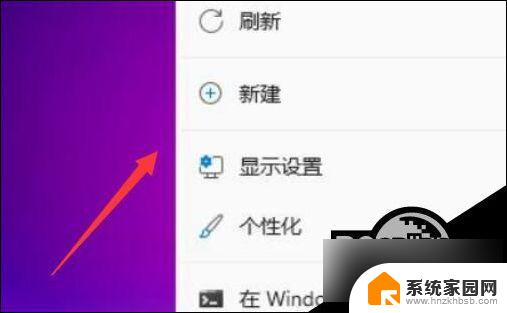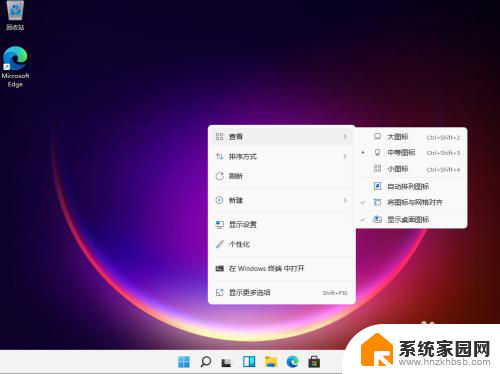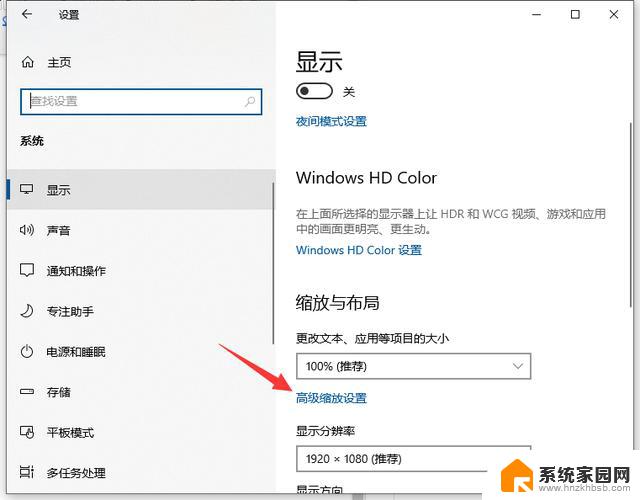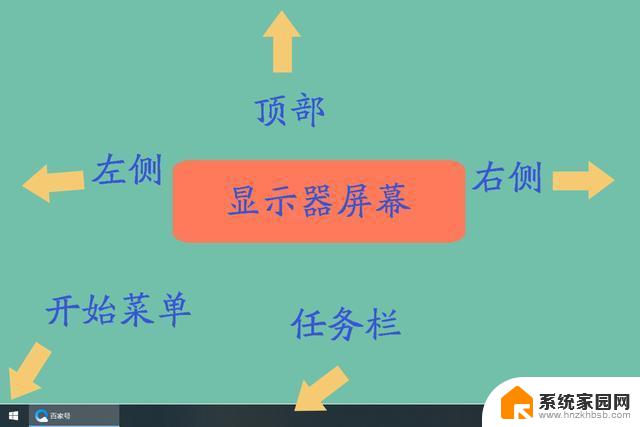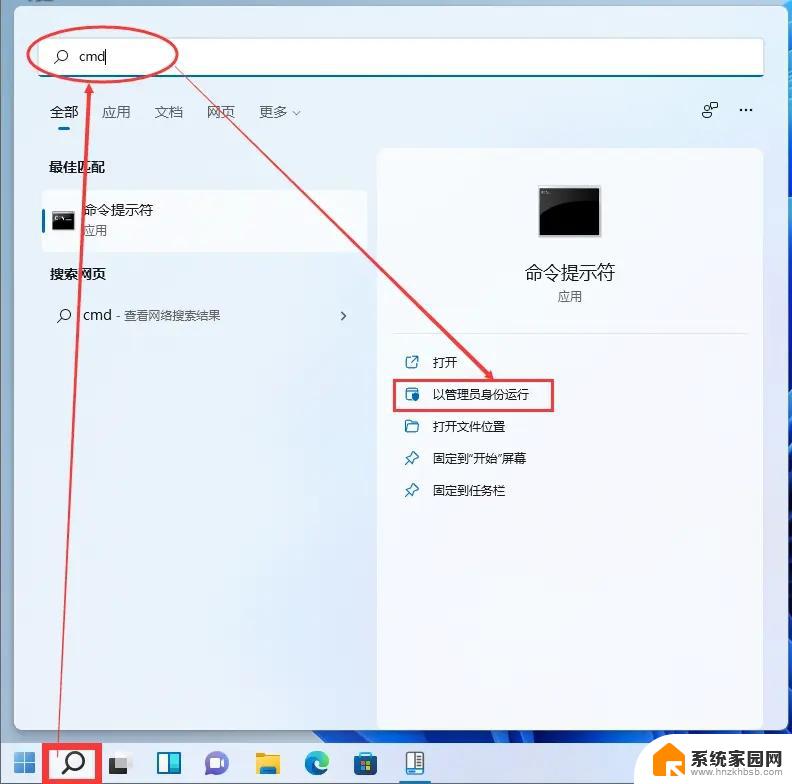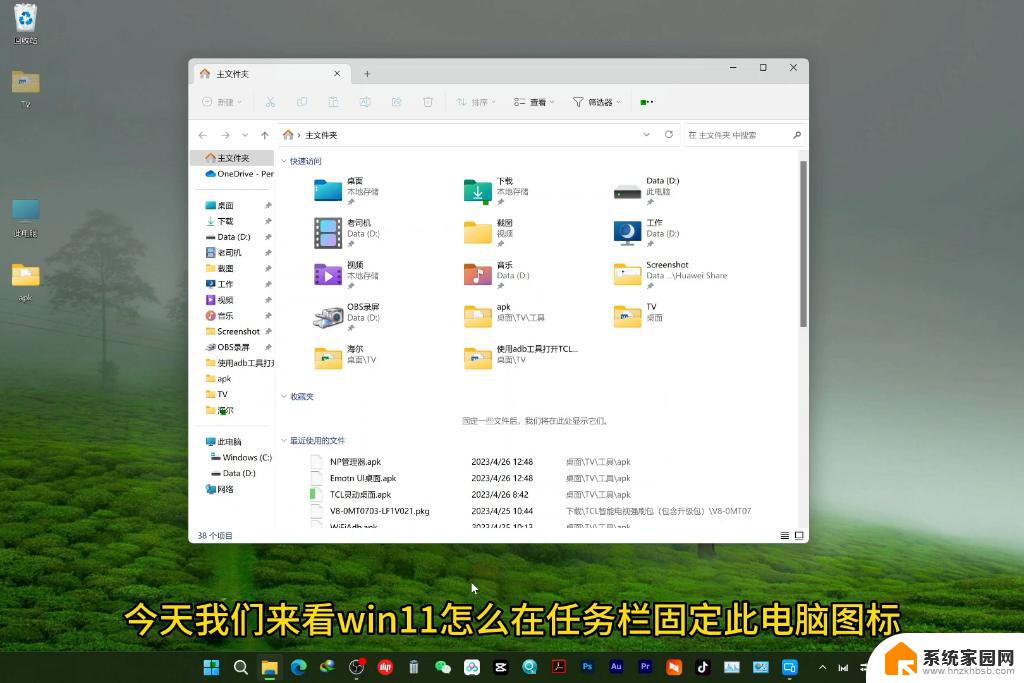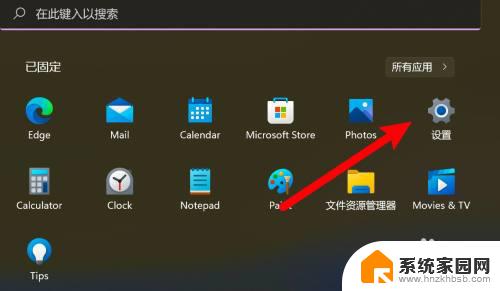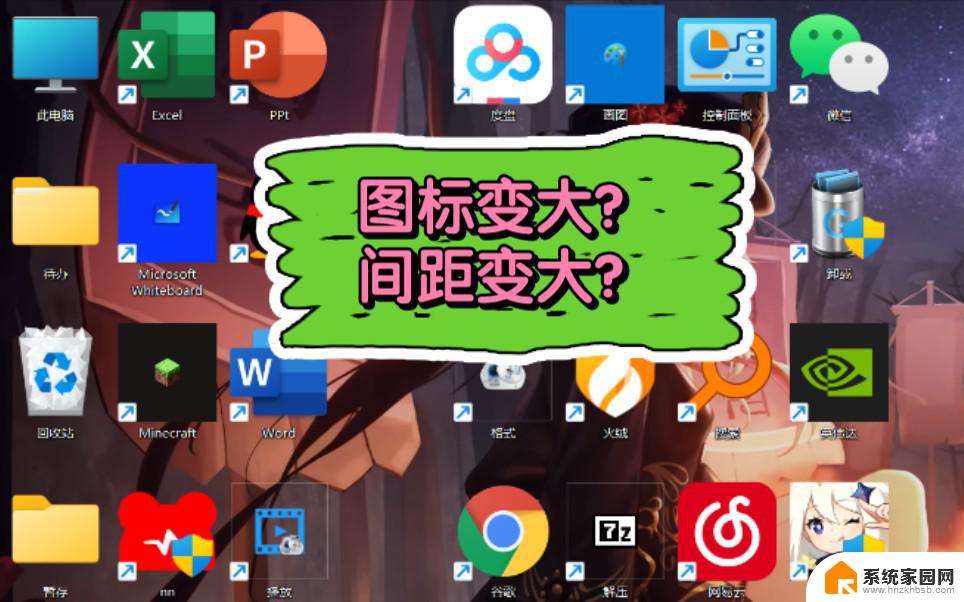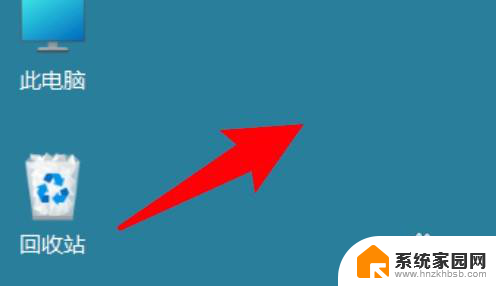win11如何调整桌面图标的大小 Win11桌面图标大小设置方法
更新时间:2024-12-19 15:04:55作者:yang
Win11作为微软公司最新推出的操作系统,带来了许多新的功能和体验,其中调整桌面图标大小是许多用户关注的重点之一。在Win11中,我们可以通过简单的操作来调整桌面图标的大小,使其更符合个人喜好和使用习惯。接下来让我们一起来了解Win11如何调整桌面图标的大小,以便更好地定制属于自己的桌面环境。
Win11桌面图标调小的方法1、如果我们感觉自己的桌面图标太大。
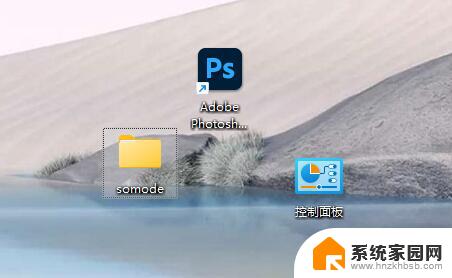
2、可以先按住键盘左下角的“ctrl”。

3、然后将鼠标滚轮“向下滚动”。

4、就能调小桌面图标了。(如果想要调大就向上滚动)
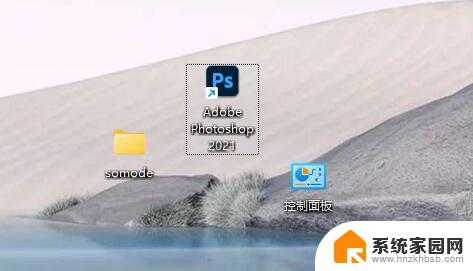
鼠标在电脑桌面空白处单击右键,然后在弹出的对话框最上面有个“查看”。点击“查看”出来的最上面有“大图标”“中等图标”“小图标”,根据自己的需要选择图标大小即可。
以上就是win11如何调整桌面图标的大小的全部内容,如果有遇到这种情况,那么你就可以根据小编的操作来进行解决,非常的简单快速,一步到位。